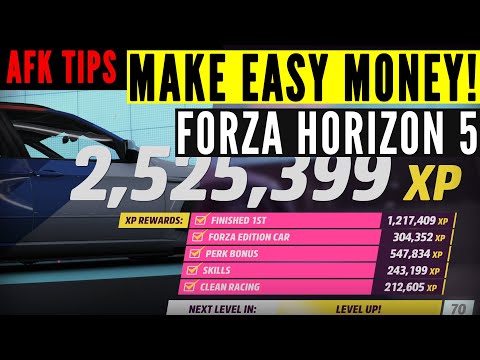Windows 10 ir ieguvis daudz noderīgu funkciju. Šīs izlaistas funkcijas ir balstītas gan uz patērētājiem, gan uz izstrādātājiem. Līdz ar to viņi nezaudēja iespēju improvizēt vecās funkcijas. Viena no šīm funkcijām ir USB selektīvās apturēšanas funkcija.
Kas ir USB Selective Suspend funkcija
Operētājsistēmā Windows OS funkcija Selective Suspend ļauj sistēmai ietaupīt enerģiju, liekot dažus USB porti apturēt režīmu. Tas ļauj rumbas vadītājam apturēt vienu portu, bet neietekmē citu ostu darbību. Piemēram, tas ir līdzīgs tam, kā lietotāji ievieto savus klēpjdatorus vai citas ierīces miega režīmā - Selective Suspend ir gandrīz tāds pats. Funkcija, kas padara to tik interesantu, ir tā, ka tas var atsevišķi apturēt konkrētu USB portu, neietekmējot visas USB porta jaudu. Tomēr USB ierīces draiverim jāatbalsta Selective Suspend, lai palaistu pa labi.
USB Core stack atbalsta modificētu Universālās seriālās kopnes specifikācijas pārskatīšanu un tiek saukts par "selektīvu apturēšanu". Tas ļauj Hub vadītājam apturēt ostu un palīdzēt saglabāt akumulatoru. Apturoši pakalpojumi, piemēram, pirkstu nospiedumu lasītājs utt., Kas nav vajadzīgi visu laiku, palīdz uzlabot enerģijas patēriņu. Šīs iezīmes darbība atšķiras ierīcēm, kas darbojas sistēmā Windows XP, un tiek uzlabotas operētājsistēmā Windows Vista un jaunākās versijās.
Lietotājiem tas patiešām nav vajadzīgs sistēmai, kas jau uzlādē un var izmantot spraudni, kad tas ir nepieciešams. Tieši tāpēc Windows ļauj lietotājiem iespējot USB Selective Suspend, pamatojoties uz datora spraudkontaktu vai akumulatoru. Bet Selektīvās apturēšanas funkcija nav tieši prasība uz darbvirsmas mašīna, kas ir pievienota jaudai. Kad USB ports tiek izslēgts, galddatoram tas ne vienmēr ir jāsaglabā. Tāpēc sistēma Windows ļauj jums iespējot vai atspējot USB Selective Suspend, pamatojoties uz to, ka datoram ir pievienots akumulatora uzlādes līmenis vai ja tas ir ieslēgts. Šī funkcija ir neticami noderīga portatīvajos datoros enerģijas taupīšanas nolūkos.
Kā iespējot vai atspējot USB Selective Suspend
Daži lietotāji ir ziņojuši, ka reizēm USB pieslēgvieta netiek atgriezta atpakaļ pēc tam, kad ir piemērota selektīvais apturējums. Vai arī dažreiz pat izslēdzas pats bez brīdinājuma. Lai to novērstu, jums ir jāatspējo funkcija USB Selective Suspend savā sistēmā. Lūk, kā to izdarīt:
Atveriet vadības paneli savā Windows 10 datorā. Lai to izdarītu, meklējiet Vadības panelis meklēšanas lodziņā.
Tagad pārejiet uz šo ceļu: Vadības panelis> Aparatūra un skaņa> Enerģijas opcijas.
Noklikšķiniet uz izvēlētā Power Plāna un pēc tam noklikšķiniet uz Mainīt plāna iestatījumus.

Tas novirzīs jūs uz jaunu lapu, kur jums būs nepieciešams noklikšķināt Mainīt papildu enerģijas iestatījumus.

Tagad jauna un detalizētāka kastīte Uzlabotas jaudas iespējas parādīsies. Tiks parādīta izvēlne USB iestatījumi.
Izvērsiet šo opciju, un tur atradīsit divas apakšizvēlnes, kuras tiks marķētas kā Uz baterijas un Par elektroenerģiju.

Klikšķiniet uz labi par mainīto notikumu.
Mūsu nākamajā ziņojumā mēs redzēsim, ko jūs varat darīt, ja funkcija USB Selective Suspend ir atspējota.